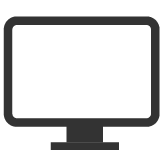RESERVA予約システムでは、シークレットメニュー機能を利用して会員のみ利用できる限定メニューの作成を行うことができます。
すでにシークレットメニュー機能の概要をご理解いただいており、設定方法が知りたいという方は目次の「シークレットメニューの設定方法」をご覧ください。
シークレットメニュー機能とは
RESERVA予約システムのシークレットメニュー機能とは、メニューの作成時にあらかじめパスワードを設定しておき、パスワードを知っている方だけに閲覧や予約を可能にする機能です。
シークレットメニューで作成できるのは
①メニュー自体をページから非表示にし、URLからアクセスした場合に予約ができるタイプ
②メニューはページで確認できるが、予約する際にパスワードが必要なタイプ
の2つのタイプがあります。
シークレットメニュー機能の活用例
シークレットメニュー機能は常連のお客様向けや会員限定メニューを作成したい場合におすすめの機能です。特に、美容室やサロン、個別レッスンなど個人を相手にするサービス業の場合はリピーターの確保が重要になるため、目的に合わせてシークレットメニューを利用することで、サービスの満足度をより高めることができます。
①メニューを非表示にするタイプ
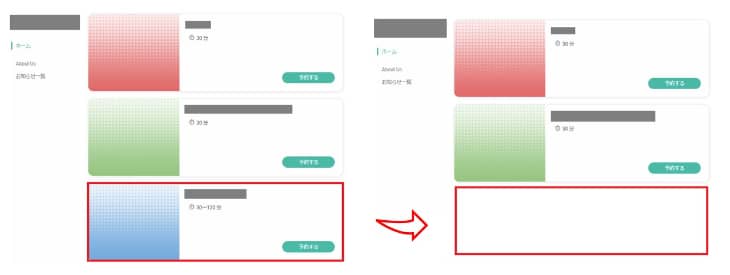
メニューを非表示にするタイプは設定したメニューがトップページに表示されません。このタイプの場合は、シークレットメニュー設定時にURLが表示されます。このURLにアクセスするとパスワードの入力が求められるので、入力すると予約画面に移ります。
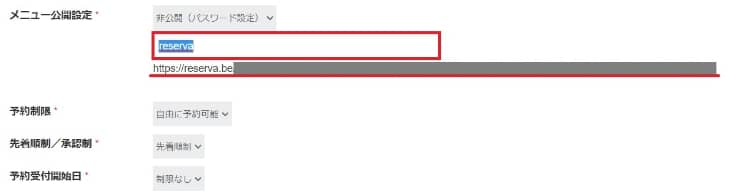
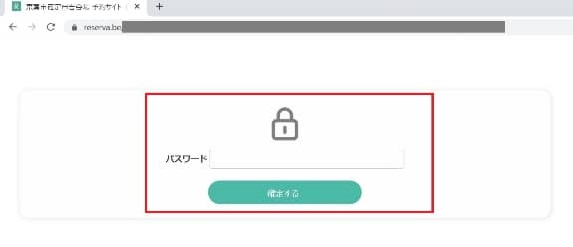
URLとパスワードを一部の常連のお客様のみに伝えることで、お客様のタイプごと、あるいは個別に、独自のメニューを作ることで価格面やサービス面から特別感を演出し、リピーターとして長くご利用いただくためのメニューとして作成できます。
②メニューを表示したままパスワードを設定するタイプ
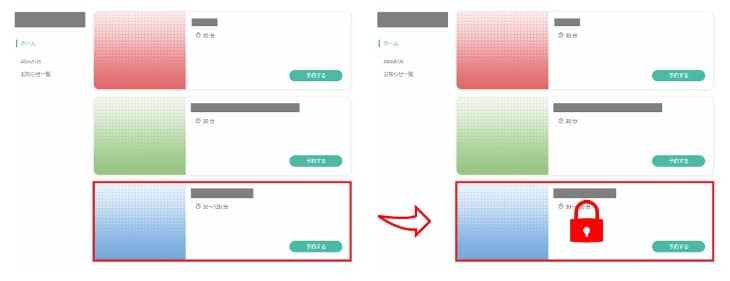
メニューを表示したままパスワードを設定するタイプでは、上図のようにトップページにメニューは表示されていますが、予約画面に入るのにパスワードが必要になります。こちらはメニューごと非表示する方法に比べるとURLの周知が不要なため、より多くのお客様を対象に活用できます。
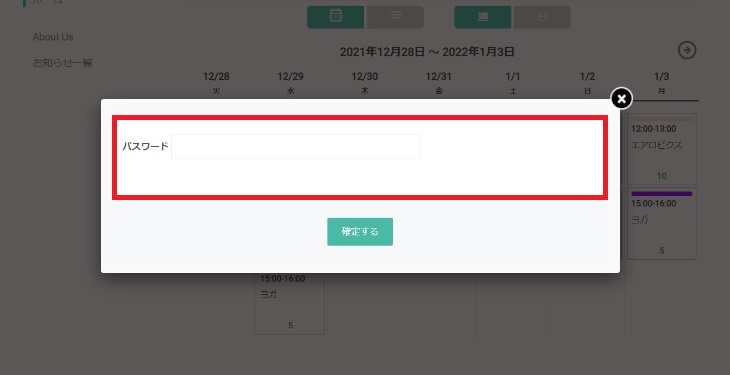
予約に必要なものがパスワードのみのため、複数回来店のあるお客様や会員向けのメルマガにメニューのパスワードを記載し配信することでかんたんに利用できます。
シークレットメニュー機能のポイントまとめ
機能の特徴として、パスワードやURLを知っている会員のみがメニューにアクセスできるため、会員向けの特別価格や特別メニューをかんたんに設定できます。
②「メニューを表示したままパスワードを設定するタイプ」は、他の利用者もメニューを閲覧できるため、特別価格の会員用メニューをあえて表示しておくことで、会員登録を促す働きも期待できます。
一方で、会員にならないと損をしていると感じる利用者が現れる場合があるため、その場合は①「メニューを非表示にするタイプ」でメニュー自体を会員のみが閲覧できるように設定します。
- ターゲットや目的に合わせて2種類のシークレットメニューが作成できる
- メニューごとに設定できるため、会員の種別ごとに違う価格やサービスを設定できる
- 会員制で顧客満足度を高めつつリピーターを確保できる
シークレットメニュー機能について以上のようなメリットが挙げられます。
シークレットメニュー機能の基本情報
利用可能プラン:エンタープライズプラン以上
利用可能タイプ:サービス提供タイプ(スタッフ指名あり・スタッフ指名なし)、スクール・アクティビティタイプ、イベント・セミナータイプ
RESERVA予約システムでは、シークレットメニュー機能をエンタープライズプラン以上でご利用いただけます。サービス提供タイプ(スタッフ指名あり)、サービス提供タイプ(スタッフ指名なし)、スクール・アクティビティタイプ、イベント・セミナータイプの4つの予約タイプでご利用が可能です。
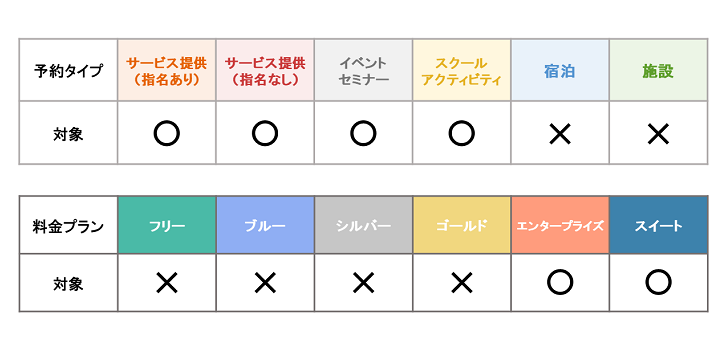
シークレットメニュー機能の設定方法
実際に、RESERVA予約システム内でシークレットメニュー機能をご利用する方に、その設定方法をご説明いたします。
メニューをトップページから非表示にする場合
1.「設定マーク>基本設定」を選択して、「メニュー登録」を開きます。
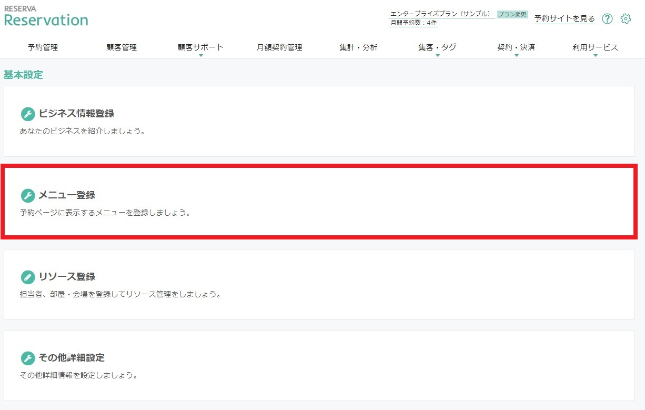
2.シークレットメニューにしたいメニューの「基本情報設定」を開きます。
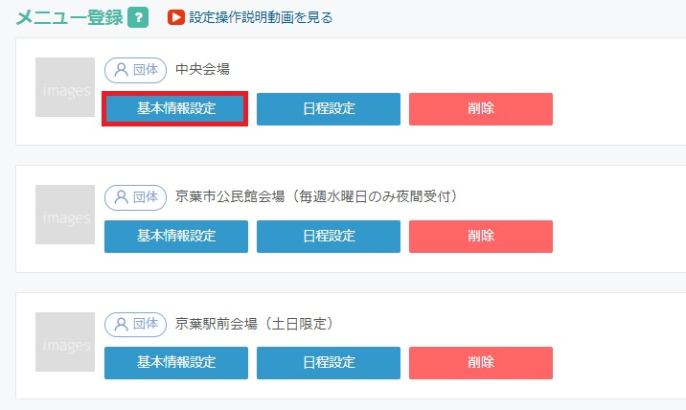
3.メニュー登録画面下側の「メニュー公開設定」から「非公開(パスワード設定)」を選択します。
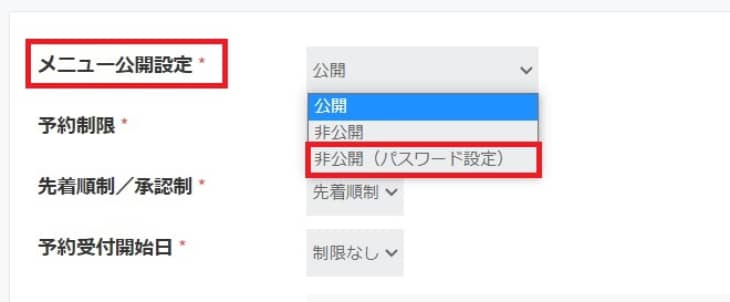
4.パスワードを設定し、表示されたURLをコピーします。
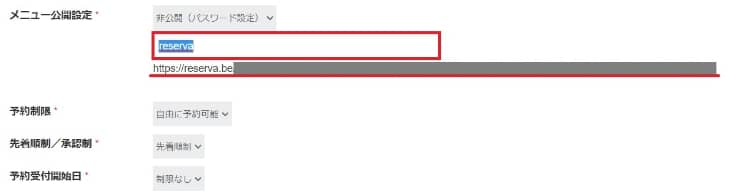
5.通常のメニューには設定したメニューが表示されなくなります。
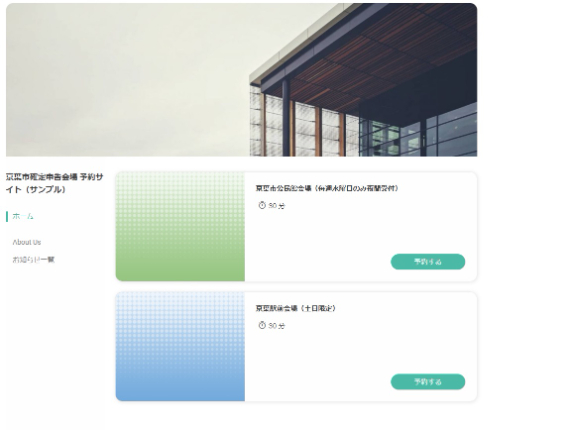
6.設定時に表示されたURLからページにアクセスするとパスワードが求められます。
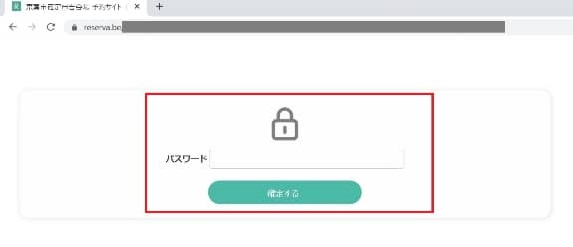
7.非表示にしたメニューにアクセスすることができます。
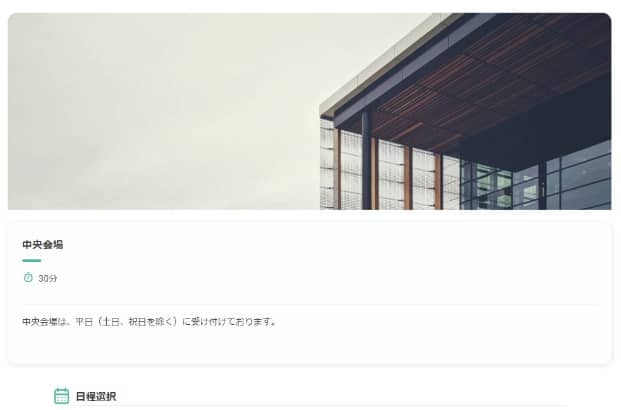
メニューを表示したままシークレットメニューに設定する場合
1.「設定マーク>基本設定」を選択して、「メニュー登録」を開きます。
2.シークレットメニューにしたいメニューの「基本情報設定」を開きます。
(上記と同じ手順のため、画像は割愛させていただきます)
3.メニュー登録画面下側の「予約制限」を「パスワード設定」にし、利用するパスワードを設定します。
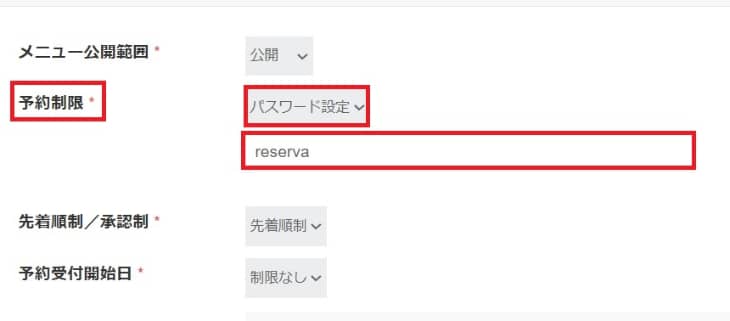
4.シークレットメニューに設定したメニューを予約する際にパスワードが必要になります。
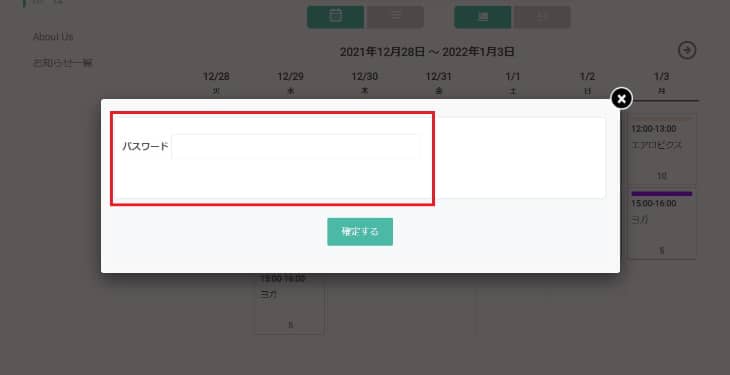
まとめ
今回は「シークレットメニュー機能」について、導入手順も含めて解説しました。
【さいごに】
本コンテンツに記載されている機能・サービスなどは、2022年1月時点のものです。今後、これらの機能・サービスが変更される場合がございます。